۱- خطای بروز نبودن مرورگر یا عدم استفاده از مرورگرهای استاندارد
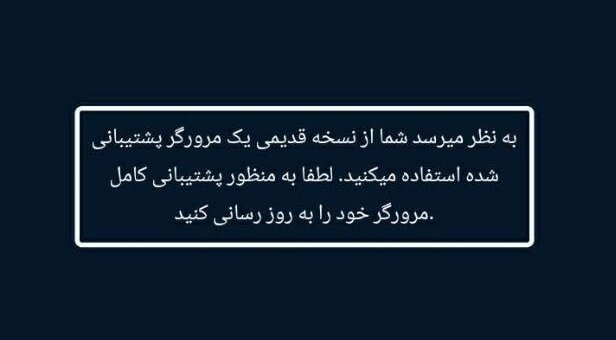
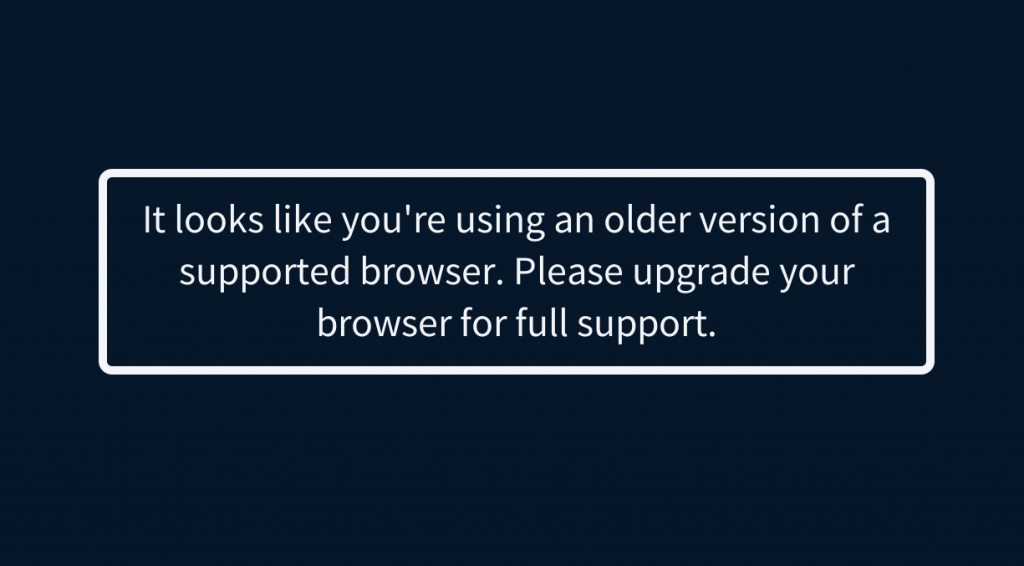
در صورتیکه در هنگام ورود به کلاس با این خطا مواجه شدید، مرورگر خود را به کروم، فایرفاکس و یا مایکروسافت اج تغییر دهید. این مرورگرها تقریباً برروی تمامی دستگاههای موبایل، لپتاپ و دسکتاپ قابل نصب است. درصورتی که از هریک از این مرورگرها استفاده میکنید اما همچنان این خطا رو مشاهده میکنید، لطفاً نسبت به بروزرسانی آن اقدام فرمایید. بروزرسانی این مرورگرها برروی دستگاههای اندروید از طریق Google Play و برروی دستگاههای iOS از طریق App Store امکانپذیر میباشد. برای بروزرسانی این مرورگرها برروی لپتاپ و دسکتاپ، برروی منوی مرورگر که اصولاً علامت سهنقطه در بالا، سمت راست مرورگر قرار گرفته کلیک کنید، سپس از منوی help/about برروی گزینه about … کلیک کرده و منتظر بمانید تا مرورگر بروزرسانی شود.
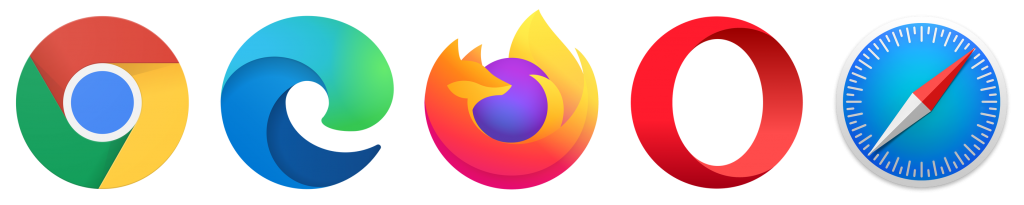
تصویر ۳ – مرورگرهای استاندارد
۲- تغییر اندازه محتوا
۲.۱- برای نمایشدادن/مخفیکردن اسلایدشو و یا تصاویر نمایش دادهشده، به شکل زیر عمل کنید:
۲.۲- برای تغییر سایز و یا مکان ویدئو، مطابق ویدئوی زیر عمل کنید:
۲.۳- برای باز و بسته کردن منوی کناری (گفتگوی عمومی و لیست کاربران) مطابق ویدئوی زیر عمل کنید:
۳- عدم شنیدهشدن صدای گوینده
در دو حالت ممکن است سایر کاربران صدای گوینده را نشنود. در حالت اول مشکل از فرستنده میباشد که این مورد توسط گوینده باید برطرف شود، مثلاً با چک کردن سلامت میکروفون یا اطمینان از برقراری اینترنت پرسرعت. اگر گوینده در حال صحبت باشد و مشکلی از سمت وی وجود نداشته باشد، اسم او همانند تصویر ۴ در بالای صفحه ظاهر میگردد؛ در اینصورت مشکل از سمت کاربر دریافتکننده میباشد. در غیراینصورت مشکل از سمت گوینده بوده و باید مشکل را برطرف نماید. درصورتی که مشکلی از میکروفون، و یا اینترنت وجود نداشته باشد، گوینده میتواند روی گزینه تلفن (در پایین صفحه) کلیک کرده تا سیستم صوتی غیرفعال شود، سپس مجدد روی آن کلیک کرده و گزینه میکروفون را فعال نماید. روش دیگر بارگذاری مجدد صفحه یا رفرش میباشد. درصورتیکه مشکل همچنان برطرف نشده باشد، به پشتیبانی اطلاع دهید تا مشکل را بررسی و برطرف نمایند.
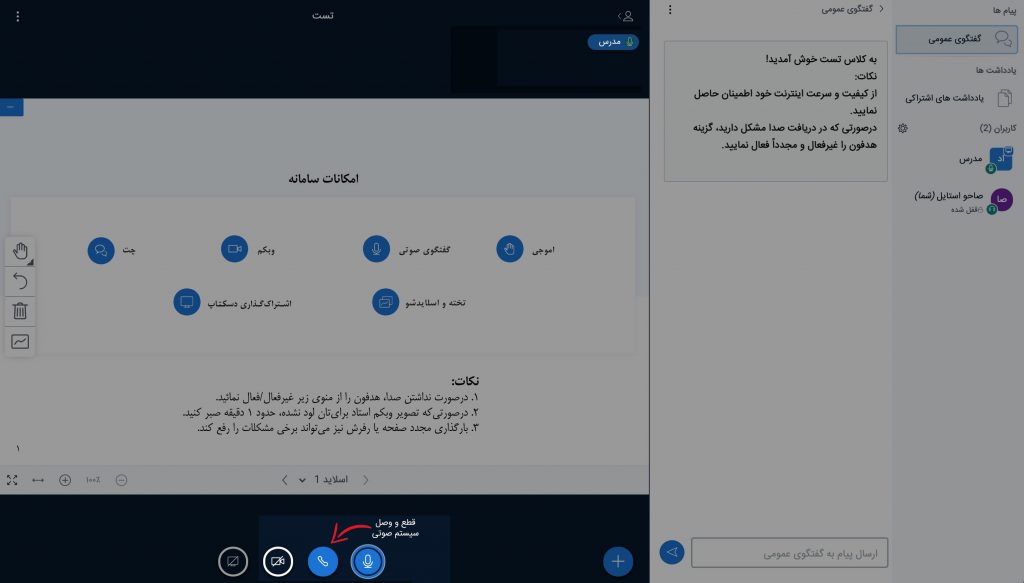
۴- اشتراکگذاری ویدئو در کلاس
برای اشتراکگذاری ویدئو در کلاس دو راه وجود دارد:
۱. اشتراک صفحه نمایش (فقط در رایانهها) ۲. اشتراک لینک ویدئو
برای حالت دوم میبایست لینک ویدئوی خود را در سامانه وارد کنید. برای این کار میبایست فایل ویدئوی خود را در درگاههایی همچون DropBox و غیره آپلود نموده و یا از پشتیبانی صاحو برای آپلود آن کمک بگیرید. سپس مطابق آموزش ویدئویی زیر ویدئوی خود را به نمایش درآوردید. توجه فرمائید در این حالت ویدئو برای تمامی حاضران بصورت مستقل به نمایش در میآید و امکان توقف/ادامه و یا پرش زمانی در ویدئو برای حاضران توسط مدرس امکانپذیر نمیباشد. همچنین در این حالت ویدئو در نسخه ضبطشده ظاهر نمیگردد.
علاوه بر فایل ویدئویی (فرمت mp4) امکان اشتراکگذاری لینک از Youtube، Vimeo، Twitch، و Daily Motion نیز وجود دارد.